Určitě jste na to už také narazili. Otevřete fotografii v Adobe Photoshopu a vyskočí na vás okno Nesoulad vloženého profilua vy si musíte vybrat jednu ze tří možností. Nejde o žádnou chybu nebo problém. Adobe Photoshop se vás pouze ptá, jakým způsobem chcete pracovat s barvami. Co je správná odpověď?
CO JSOU BAREVNÉ PROFILY?
Správa barev je poměrně komplexní obor. Zjednodušeně řečeno má za úkol, abychom na různých zařízeních s různými vlastnostmi viděli barvy v ideálním případě stejně. Pokud to není možné, protože monitor, displej či tiskárna všechny požadované barvy nezvládají, tak alespoň co nejpodobněji.
K popisu toho, jaké barvy potřebujeme zobrazit, a jaké barvy dané zařízení umí zobrazit, slouží barevné profily. Ty se často označují jako ICC profily. V nich je popsáno, co přesně znamenají číselné hodnoty popisující jednotlivé barvy. V reálném světě existuje nekonečně mnoho barev, zatímco při počítačovém zpracování pracujeme pouze s omezeným množstvím (takzvaný barevný gamut).
No a uvedený dialog nás upozorňuje na to, že barevný profil monitoru/displeje není shodný s barevným profilem obsaženým ve fotografii. Co s tím?
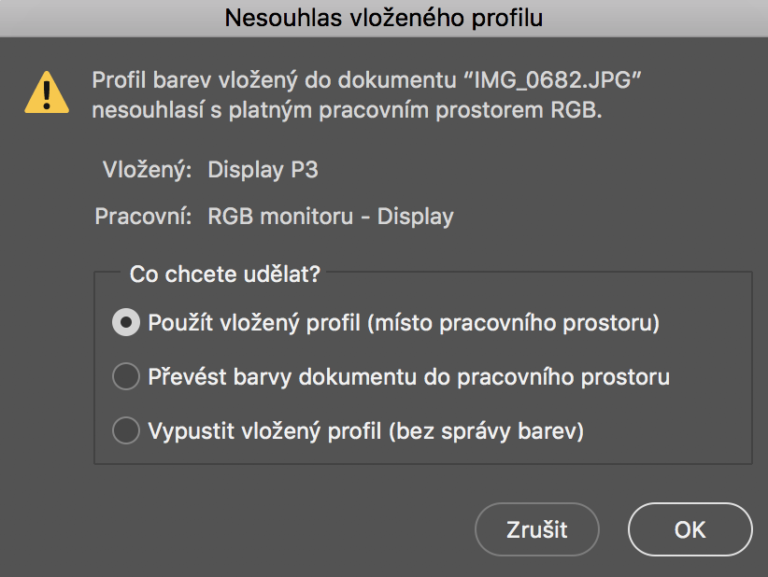
JAKÝ BAREVNÝ PROFIL ZVOLIT?
To, že barevný profil fotografie je různý od barevného profilu monitoru je zcela běžné. Pokud si nenecháte monitor nakalibrovat například na standardní sRGB či u profesionálních monitorů na AdobeRGB, tak nesoulad bude pravidlem.
První varianta “použít vložený profil” znamená, že Adobe Photoshop zachová barvy/profil fotografie a pokusí se podle něj zobrazovat barvy na vašem monitoru. Fotografie tedy zůstává tak, jak byla pořízena a pokud váš monitor zvládá barvy ve fotografii obsažené, uvidíte správné barvy. Pokud monitor všechny barvy nezvládne, uvidíte přibližně správné barvy. Tato volba je ideální pro práci s fotografiemi, které budete předávat dál, publikovat apod.
Druhá volba “převést barvy dokumentu do pracovního prostoru” znamená, že fotografie se přepočítá tak, aby 100% šla zobrazit na vašem monitoru. Vy tím získáte 100% jistotu, že co vidíte je obsaženo ve fotografii, ale fotografie se změní! Když ji pak předáte někomu dalšímu, tak on může vidět barvy zcela jinak. Tato volba je vhodná pokud máte přesně nakalibrovaný monitor a je sladěn s vaší tiskárnou, na které se právě chystáte tisknout. Naopak je zcela nevhodná pro zpracování fotografií, které předáváte klientům nebo budete někde elektronicky publikovat.
Třetí volba “Vypustit vložený profil” v zásadě znamená vypnout správu barev a celý problém prostě ignorovat. Ztratíte tak kontrolu nad barvami i jejich zobrazením. Kdy něco takového dává smysl? Třeba u webové grafiky, kde správa barev je ignorována většinou prohlížečů. Pro fotografy jde o volbu nevhodnou.
ZÁVĚR
Problematika správy barev je opravdu mnohem komplexnější než jen toto jedno okno, ale je dobře, že jej Adobe integrovalo. Alespoň trochu to vede uživatele k úvaze nad důležitostí správy barev.
Chcete se o Adobe Photoshopu dozvědět víc? Přijďte na naše kurzy Adobe Photoshop pro začátečníky a Adobe Photoshop pro fotografy.
